使用GraphApi请求某些接口一定需要带条件但又不想筛选时,可以使用?filter=1 eq 1 这样的条件,(有点sql注入的感觉)
例子:
https://graph.microsoft.com/v1.0/sites/{siteId}/drive/items?filter=1 eq 1
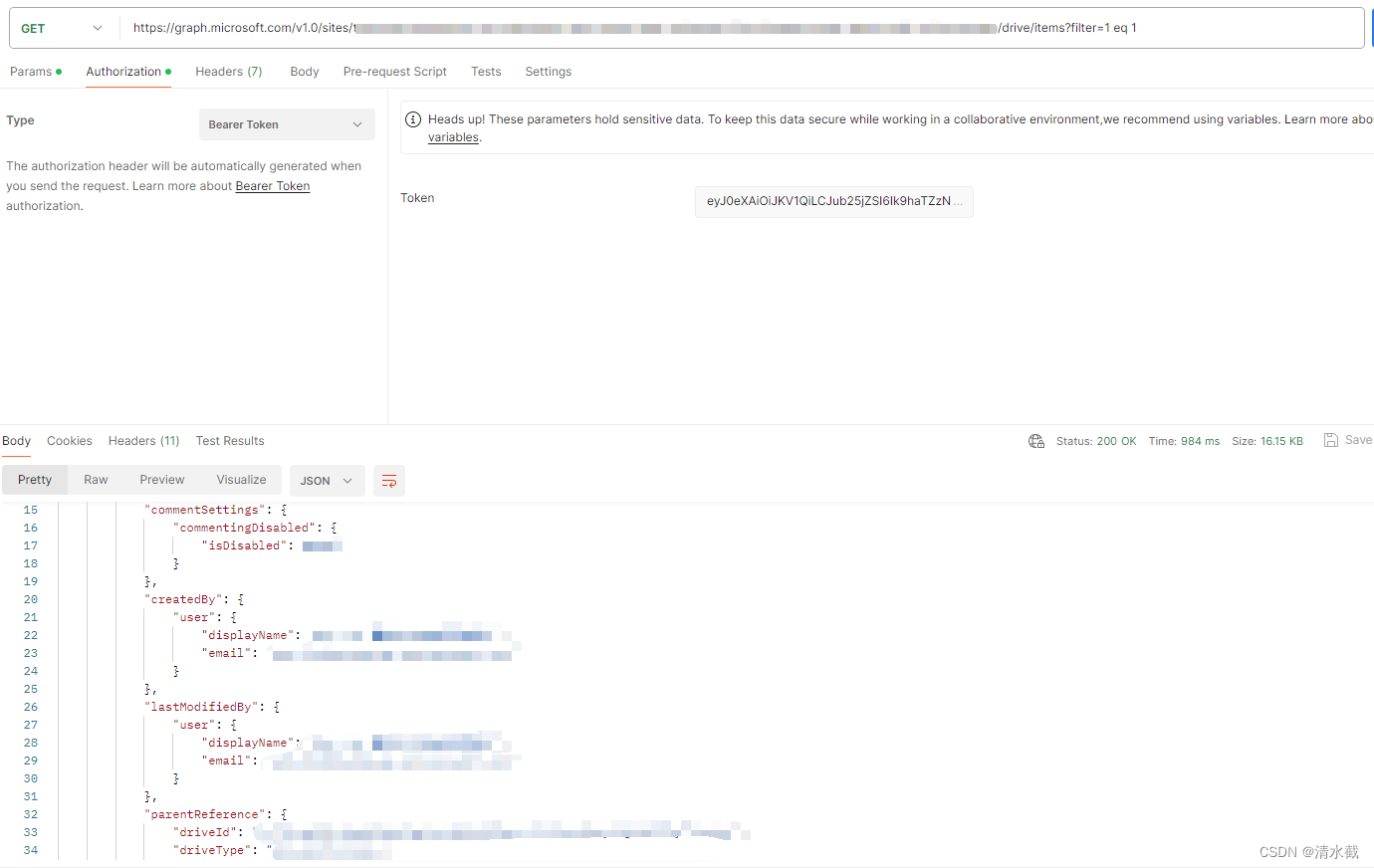
这样就能返回所有数据了
使用GraphApi请求某些接口一定需要带条件但又不想筛选时,可以使用?filter=1 eq 1 这样的条件,(有点sql注入的感觉)
例子:
https://graph.microsoft.com/v1.0/sites/{siteId}/drive/items?filter=1 eq 1
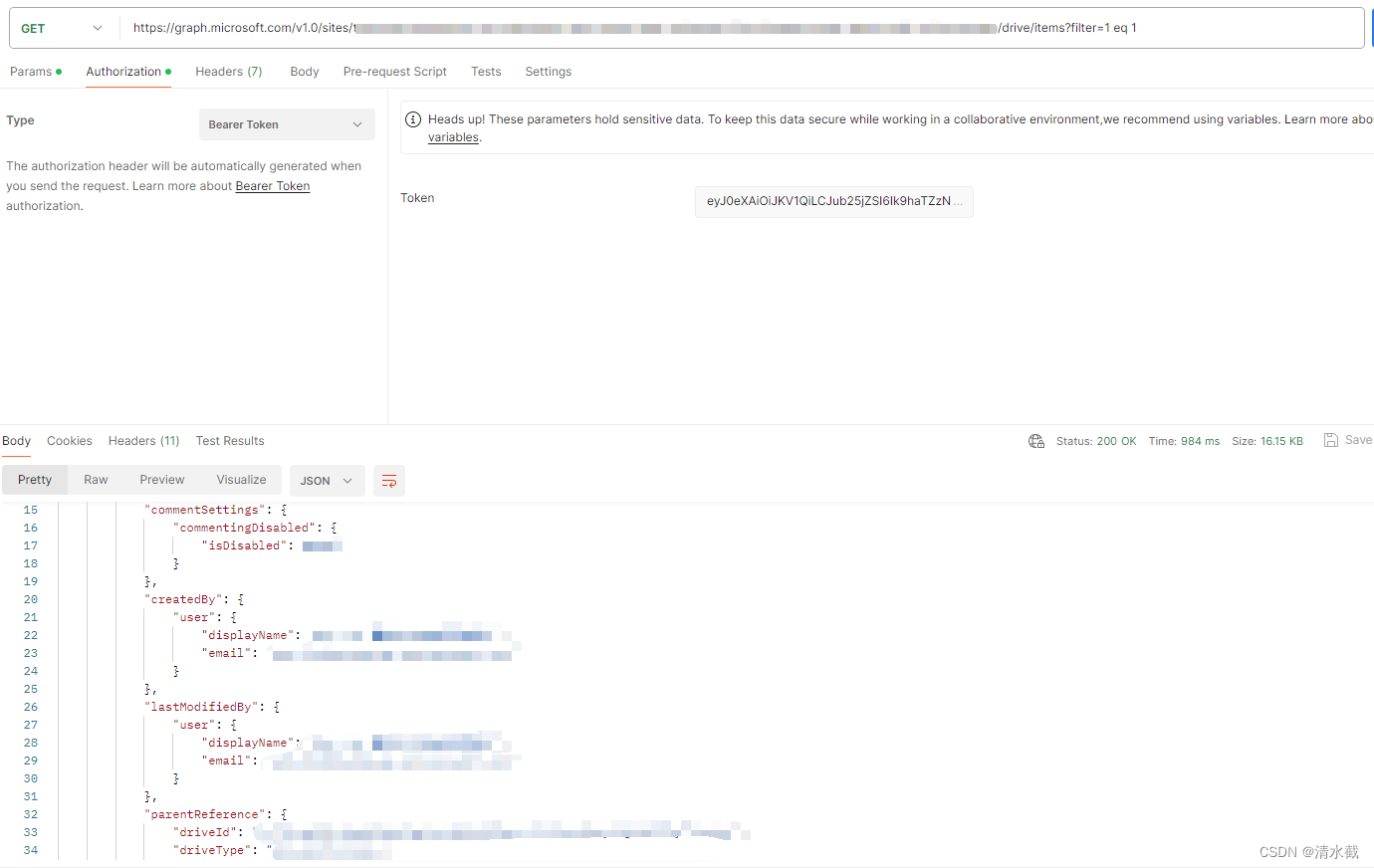
这样就能返回所有数据了











 被折叠的 条评论
为什么被折叠?
被折叠的 条评论
为什么被折叠?


